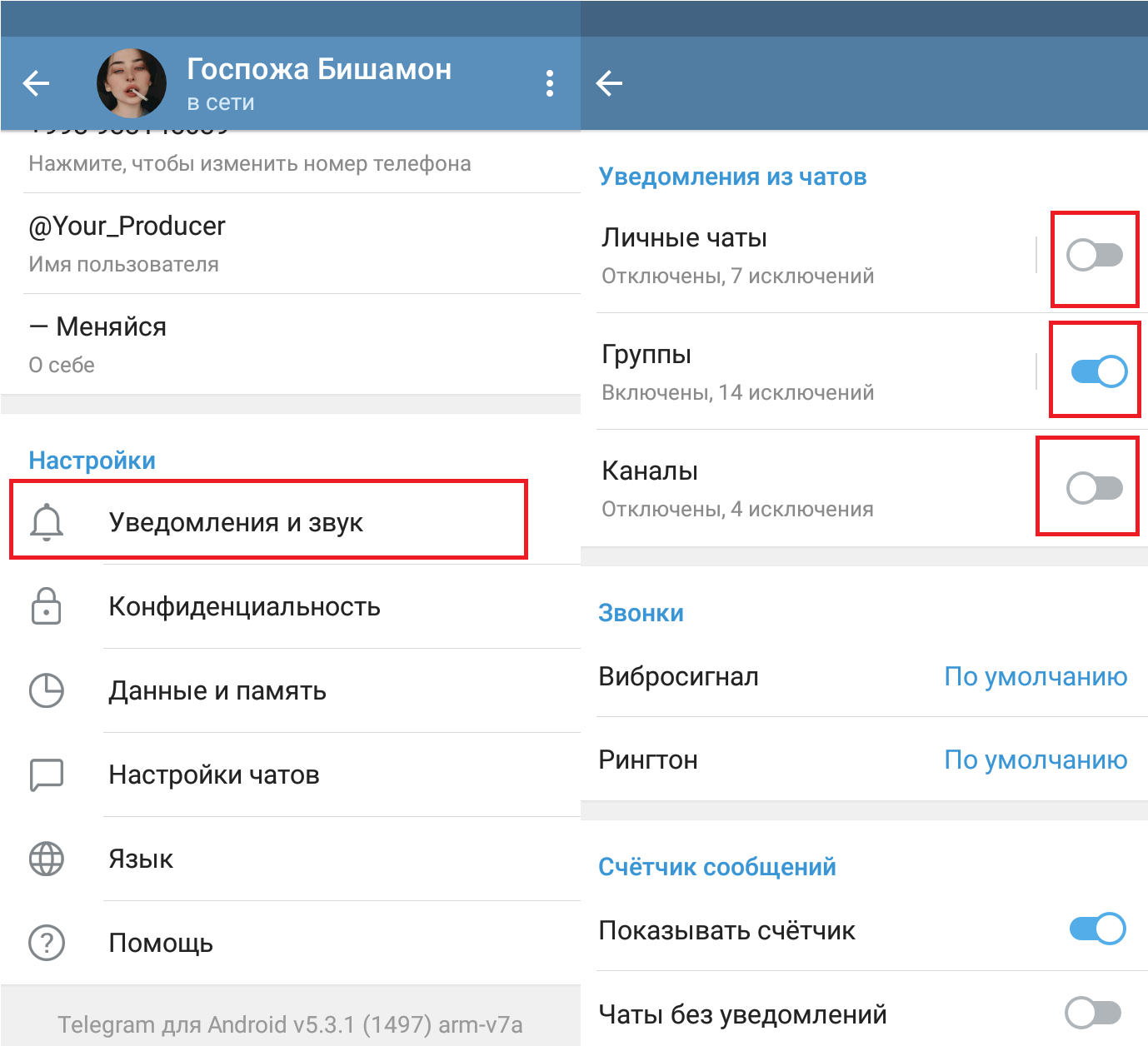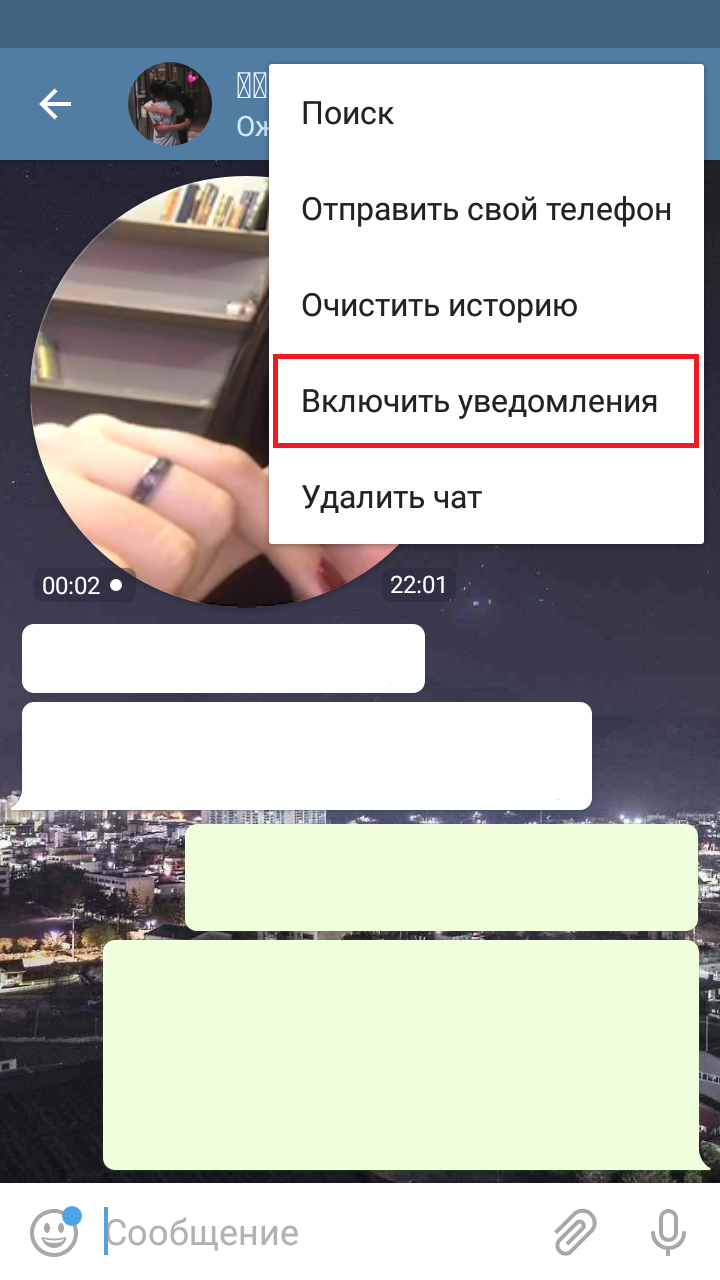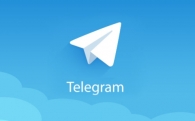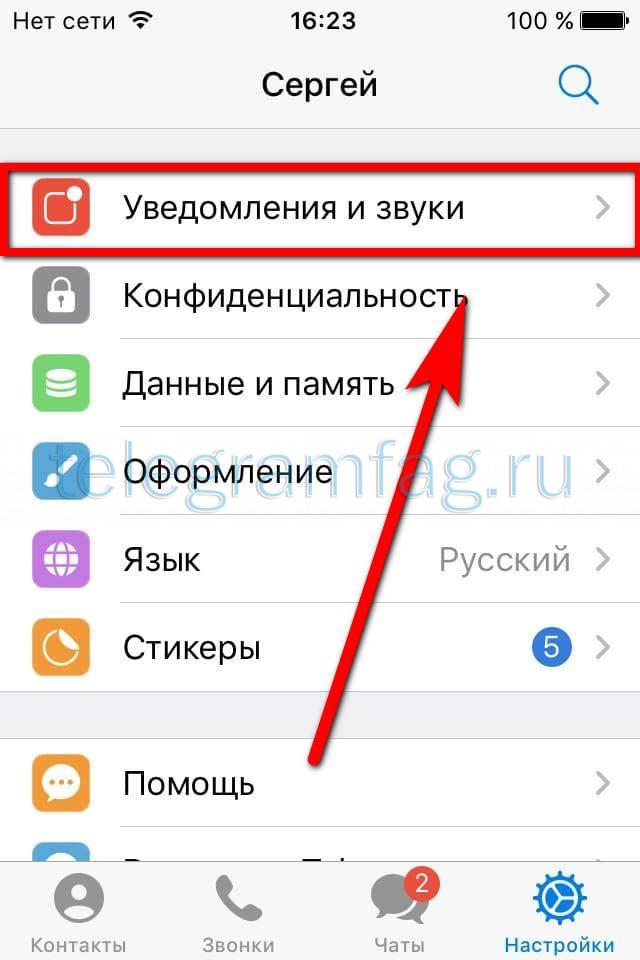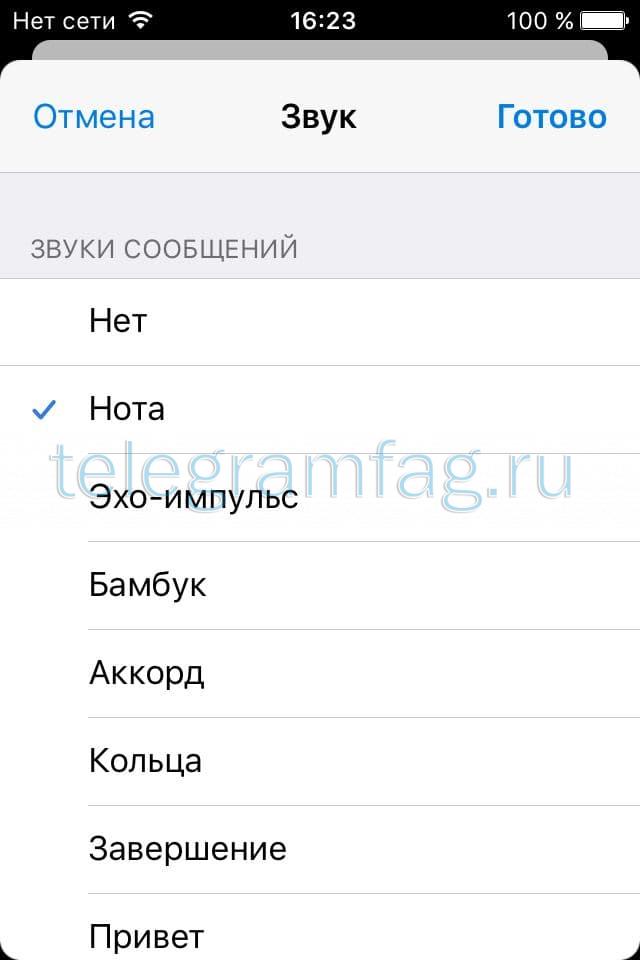- Как изменить звук уведомлений в Telegram?
- Как сменить звук уведомлений в чатах?
- Как отключить звук Телеграм вообще?
- Звуки приложения «Telegram» скачать и слушать онлайн
- Как поменять звук уведомления в Телеграм
- На телефоне
- Android
- IPhone
- На компьютере
- Web-версия
- Desktop
- Лучшие способы 9 исправить Telegram, не отображающий уведомления на iPhone
- 1. Включите уведомления для Telegram.
- 2. Внесите изменения в Telegram
- 3. Отключить режим фокусировки.
- 4. Включите фоновое обновление приложения.
- 5. Включить звук в разговорах
- 6. Отключите режим фокусировки на Mac
- 7. Отключите VPN-соединение.
- 8. Проверьте серверы Telegram.
- 9. Обновите приложение Telegram.
- Начать получать уведомления от Telegram
Как изменить звук уведомлений в Telegram?
Постоянные сигналы из многочисленных мессенджеров не только нервируют окружающих, но и вселяют панику в вас и заставляют хвататься за смартфон: а что, если там что-то важное? И даже если вы спокойны, то зачастую не можете отличить звук уведомлений вашего Telegram, от сигнала сообщения в Telegram коллеги. Мы научим вас изменять стандартную мелодию приложения или отключать звук совсем.
Как сменить звук уведомлений в чатах?
- Откройте мессенджер Telegram.
- В левом верхнем углу в окне всех чатов найдите значок с тремя горизонтальными полосками. В меню выберите пункт Настройки (иконка в виде шестеренки).
- Найдите строчку с колокольчиком – Уведомление и звук. Перед вами появятся позиции: уведомления из чатов (личные чаты, группы, каналы), звонки (вибросигнал, рингтон), счетчик сообщений, в приложении, события и другое.
- Выберите, например, Личные чаты. В открывшемся меню настроек вы можете отрегулировать вибрацию и сменить мелодию с той, что по умолчанию, на одну из стандартных в вашем смартфоне.
- Таким же образом настроить Телеграм под себя и персонифицировать параметры звука вы можете в разделе групп и каналов. А еще – откорректировать заданные настройки голосовых звонков.
- Вы также можете сбросить все настройки кнопкой в самом низу окна.
Версия мессенджера на рабочем столе компьютера позволяет включить или выключить всплывающие оповещения о сообщениях, регулировать звуковое сопровождение и размещение их на экране.
Как отключить звук Телеграм вообще?
Представьте: у вас в контактах около 20 человек, которые что-то пишут вам ежедневно, вы подписаны на 10 каналов и столько же групп, а еще – участвуете в паре-тройке групповых чатов. Каждое новое сообщение отзывается жужжанием вашего смартфона и сопутствующим звуковым сигналом. Не стоит забывать о том, что уведомления срабатывают звуком и тогда, когда в Telegram регистрируется новый контакт из вашей телефонной книги или происходит обновление от разработчиков. Беспрестанное гудение и «дзинь» могут вывести из себя кого угодно!
Отключить уведомления в приложении, при этом не выключив звуки на самом телефоне, можно. Как это сделать?
- Войдите в приложение Телеграм.
- Вам снова нужна кнопка вызова меню – три параллельные строчки. Отыщите в перечне пункт Настройки, а в них – Уведомления и звук.
- Перед вами появится уже знакомое нам меню с параметрами всех звуков в мессенджере – в групповых конференциях, личной переписке, обновлений каналов. Отключите те звуки, которые вас отвлекают. Если вы любите просматривать содержимое групп в Телеграме вечером, то в течение дня уведомления от них будут только раздражать. Отключите их в параметрах. Причем некоторые контакты можно отдельно настроить так, чтобы по-прежнему получать сигналы о новых сообщениях. Кликните на Добавить исключение и укажите чат, который хотите слышать.
К слову, есть и другой способ настроить звук конкретной переписки или канала – в самом открытом окне. Нажмите на меню (три вертикальные точки). Здесь вы можете отключить звук навсегда или на установленный временной интервал.
В открытом окне канала есть кнопка выключения уведомлений. Все обновления будут бесшумными, а цвет входящих сообщений – серым.
Персональные настройки звука удобны, если вы не хотите ставить виброрежим на всем телефоне, а лишь стремитесь оградить себя от назойливого пиликанья, которое в равной степени может означать письмо начальника и свежий мем от приятеля.
Данный ресур является неофициальным сайтом фан-клуба приложения Telegram. Все текстовые, графические и видео материалы взяты из открытых источников и носят ознакомительный характер. В случае возникновения споров, претензий, нарушений авторских или имущественных прав, просьба связаться с администрацией сайта.
Источник
Звуки приложения «Telegram» скачать и слушать онлайн
[14,31 Kb] (cкачиваний: 5116). Тип файла: mp3.
[3,31 Kb] (cкачиваний: 887). Тип файла: mp3.
Звук нового сообщения, которое пришло в Telegram на iPhone
[24,63 Kb] (cкачиваний: 577). Тип файла: mp3.
Может у вас стоит такой звук на сообщение
[82,38 Kb] (cкачиваний: 1303). Тип файла: mp3.
Звук печати сообщения в Telegram (клавиатура)
[251,02 Kb] (cкачиваний: 378). Тип файла: mp3.
Звук сообщения для «телеги»
Звуки эмоджи в Телеграмм:
[46,67 Kb] (cкачиваний: 70). Тип файла: mp3.
[40,54 Kb] (cкачиваний: 48). Тип файла: mp3.
[18,91 Kb] (cкачиваний: 45). Тип файла: mp3.
[56,05 Kb] (cкачиваний: 31). Тип файла: mp3.
Вечеринка (Party Popper)
[30,34 Kb] (cкачиваний: 26). Тип файла: mp3.
Тыква (Telegram — Halloween Emoji) :halloween
[52,38 Kb] (cкачиваний: 83). Тип файла: mp3.
[15,64 Kb] (cкачиваний: 181). Тип файла: mp3.
Шар с конфетти :confetti
[37,68 Kb] (cкачиваний: 49). Тип файла: mp3.
Рождественская ёлка (звук эмодзи) :christmastree
Источник
Как поменять звук уведомления в Телеграм
Одна из современных тенденций на рынке приложений – предоставление максимальной возможности кастомизации и настройки под конкретного пользователя. Сегодня мы разберемся как поменять звук уведомления в телеграмме используя смартфоны на разных OC, а также ПК или ноутбук.
На телефоне
Если пристально сравнивать версии Telegram для разных мобильных операционных систем, сразу бросается в глаза различие в расположении некоторых элементов управления. Во избежание недопонимания прилагаем отдельную инструкцию для Андроид и IOS.
Android
- Итак, для начала необходимо открыть настройки тапнув по 3 горизонтальным полосам в левом верхнем углу экрана и выбрав соответствующий пункт меню. В появившемся списке необходимо выбрать строку «Уведомления и звук».
- Здесь обратите внимание на первый блок «Из чатов». В примере будет меняться звук в личных чатах, однако инструкция идентична для групп и каналов.
- Тапаем по пункту «Звук» на данный момент там установлен базовый звуковой сигнал, в чём можно убедиться по приписке «По умолчанию».
- Приложения предложит воспользоваться определенной программой. Выбираем нужную и устанавливаем выбранный файл в качестве основного. В примере загрузка происходит через проводник.
- Система автоматически предложит выбрать файл из папки «Audio».
IPhone
- При использовании IOS ситуации немного отличается. Для начала кликаем на иконку шестеренки на нижней панели и переходим в «Уведомления и звуки».
- В отличие от Андроид, переходит в конкретную папку нет необходимости. Достаточно выбрать нужный раздел (Сообщения, Группы, Канал) и нажать на «Звук».
- К сожалению, iPhone не позволяет загрузить собственное аудио и позволяет лишь выбрать файл и представленных самим приложением.
На компьютере
Ввиду большой популярности Telegram среди разработчиков компания предлагает качественное программное обеспечение для компьютера. Также стоит обратить внимание на веб сайт, предлагающий воспользоваться мессенджером прямо из браузера.
Web-версия
Веб телеграм имеет достаточно скудный набор для кастомизации мессенджера и не позволяет настраивать звук входящих сообщений. Важно отметить, в интернете есть несколько сайтов, предлагающих воспользоваться телеграмом прямо в браузере.
Прилагаем ссылку на официальный сайт: https://web.telegram.org/#/im. Его отличительной особенностью является отсутствие русского языка и относительно небольшое количество настроек.
Desktop
Теперь вы знаете как поменять звук уведомления в телеграмме используя все актуальные платформы. Рекомендуем не игнорировать всевозможные настройки приложений, зачастую они позволяют настроить среду для общения максимально комфортно. Разработчики современных мессенджеров стараются максимально расширить функционал своих продуктов, так как это привлекает новую аудиторию и позволяет закрепить доверие у старых поклонников.
Источник
Лучшие способы 9 исправить Telegram, не отображающий уведомления на iPhone
Некоторым пользователям Telegram показывает уведомления только тогда, когда они открывают приложение на iPhone. Если это произойдет и с вами, возможно, вы упускаете важные обновления из разговоров, групп и каналов Telegram. Вот основные способы исправить уведомления Telegram, когда они не отображаются на вашем iPhone.
1. Включите уведомления для Telegram.
По какой-то причине, если вы отключили уведомления для Telegram, вам нужно включить их в меню настроек. Вот как.
Шаг 1: Откройте приложение «Настройки» на iPhone.
Шаг 2: Прокрутите вниз до Telegram и откройте меню.
Шаг 3: Откройте Уведомления и включите переключатель в следующем меню.
2. Внесите изменения в Telegram
Telegram позволяет вам устанавливать исключения для уведомлений из приватных чатов, групповых чатов и каналов. Возможно, вы отключили уведомления для определенных контактов или групп. Вам необходимо удалить эти исключения из меню уведомлений в приложении Telegram.
Шаг 1: Откройте Telegram на iPhone.
Шаг 2: Зайдите в «Настройки» и нажмите «Уведомления».
Шаг 3: В меню «Уведомления о сообщениях» удалите такие исключения для контактов, групп и каналов.
Теперь вы готовы получать уведомления от Telegram.
3. Отключить режим фокусировки.
В iOS 15 режим «Не беспокоить» по умолчанию заменен на «Фокус на iPhone». Когда Focus включен, вы не сможете получать уведомления от приложений и контактов.
Откройте Центр управления на iPhone и отключите режим фокусировки. Если вы хотите продолжить использование режима фокусировки на iPhone, вы можете добавить Telegram в качестве исключения, чтобы продолжать получать уведомления в режиме фокусировки. Вот что вам нужно сделать.
Шаг 1: Откройте приложение «Настройки» на iPhone.
Шаг 2: Перейти к фокусу.
Шаг 3: Выберите профиль Focus, в который вы хотите добавить исключение для приложения Telegram.
Шаг 4: В разделе «Разрешенные уведомления» выберите «Разрешенные приложения».
Шаг 5: Добавьте Telegram в список, и вы готовы получать уведомления от Telegram в режиме Focus.
4. Включите фоновое обновление приложения.
Если фоновое обновление приложения Telegram отключено, вы не будете получать никаких новых обновлений из приложения. Вам необходимо включить фоновое обновление приложения в меню «Настройки».
Шаг 1: Перейдите в приложение «Настройки» на iPhone.
Шаг 2: Прокрутите вниз до Telegram.
Шаг 3: Включите фоновое обновление приложения для Telegram.
5. Включить звук в разговорах
Telegram позволяет отключать разговоры на несколько часов. Если вы отключили звук разговоров или групп Telegram, вам необходимо включить его.
Откройте Telegram и перейдите в чат с отключенным звуком или в группу, которую хотите включить. Нажмите на имя контакта вверху и включите разговор.
6. Отключите режим фокусировки на Mac
Режим фокусировки без проблем работает на всех устройствах Apple, использующих одну и ту же учетную запись Apple. Итак, если вы включите режим фокусировки на iPad или Mac, он будет включен на iPhone (на всех устройствах должна быть установлена одна и та же учетная запись Apple).
По умолчанию Apple включила переключатель «Совместное использование на разных устройствах» при включении режима фокусировки на всех устройствах. Возможно, вы включили Focus на Mac, и он будет запускать то же самое и на iPhone.
Вам необходимо отключить режим Focus на устройствах Apple или использовать ранее упомянутый метод, чтобы добавить Telegram в качестве исключения в профиль Focus.
7. Отключите VPN-соединение.
Вы пытаетесь использовать на своем iPhone и пытаетесь получить доступ к Telegram? Telegram заблокирован для использования в некоторых регионах по всему миру, и VPN может вызвать задержку в этих уведомлениях.
Вам нужно отключить VPN-соединение на iPhone, и тогда вы сможете получать уведомления на iPhone.
8. Проверьте серверы Telegram.
У вас все еще возникают проблемы с уведомлениями Telegram на iPhone? Скорее всего, серверы Telegram не работают. В этом случае вы столкнетесь с подключением Telegram, невозможностью загрузки мультимедиа и другими ошибками в приложении.
Вы можете проверить Downdetetor и подтвердите возмущение Telegram. Пусть Telegram решит проблему со своей стороны. Как только Telegram устранит проблемы с сервером, вы будете получать новые сообщения и уведомления на свой iPhone.
9. Обновите приложение Telegram.
Telegram не показывает новые уведомления на iPhone, возможно, из-за устаревшей версии приложения на iPhone. Вы можете просто зайти в App Store и загрузить последнюю версию приложения, чтобы исправить такие досадные ошибки.
Начать получать уведомления от Telegram
Telegram идет вперед с инновационными функциями. Однако проблемы с основными функциями, такими как неработающие уведомления, могут отвлечь вас от всего опыта. Приведенные выше уловки должны помочь вам исправить Telegram, который не показывает уведомления на iPhone.
Источник